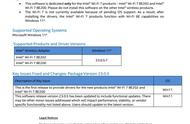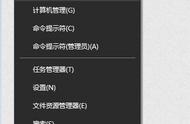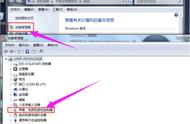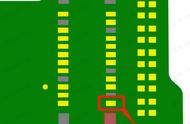最近这段时间INTEL的9代CPU9400F和AMD的2600很火,很多小伙伴们装机都遇到了想安装WIN7系统安装不上的问题,之前看有的朋友介绍的一些方法都过于复杂今天我就给大家说一个比较简单的方法。不仅支持WIN7使用M.2固态硬盘还集成了WIN7 USB3.0驱动。
本文适用于新手,专业人士可以直接略过。。。。。
首先说明下并不是所有Intel新平台的主板都支持安装WIN7系统,请安装之前先搜索下自己的主板是否支持;AMD的主板都支持安装WIN7系统,还有就是Intel和AMD安装WIN7是不支持集显的是要配备独立显卡才行。
接下来是我们的安装步骤:
首先您需要有一个空U盘,因为我们要做一个PE,制作PE的时候U盘数据会被清空。
下载大白菜PE制作工具http://www.winbaicai.com/

选择装机版UEFI下载,下载完毕之后解压选择DaBaiCai.exe安装软件。电脑插上U盘选择要制作的U盘。

别的选项不用选择,直接点击 一键制作成USB启动盘,会有一段时间制作时间请耐心等待一会。当提示制作完成的时候拔下U盘就可以了。
因为各个厂家主板设置的从U盘启动选项并不一样,所以大家可以根据其品牌型号自行百度搜索一下对应的U盘启动设置,当然有的主板不用设置直接可以UEFI快捷启动那么可以进入。
设置完U盘启动之后会显示以下界面,选择第一个选项即可,

之后是进入PE。